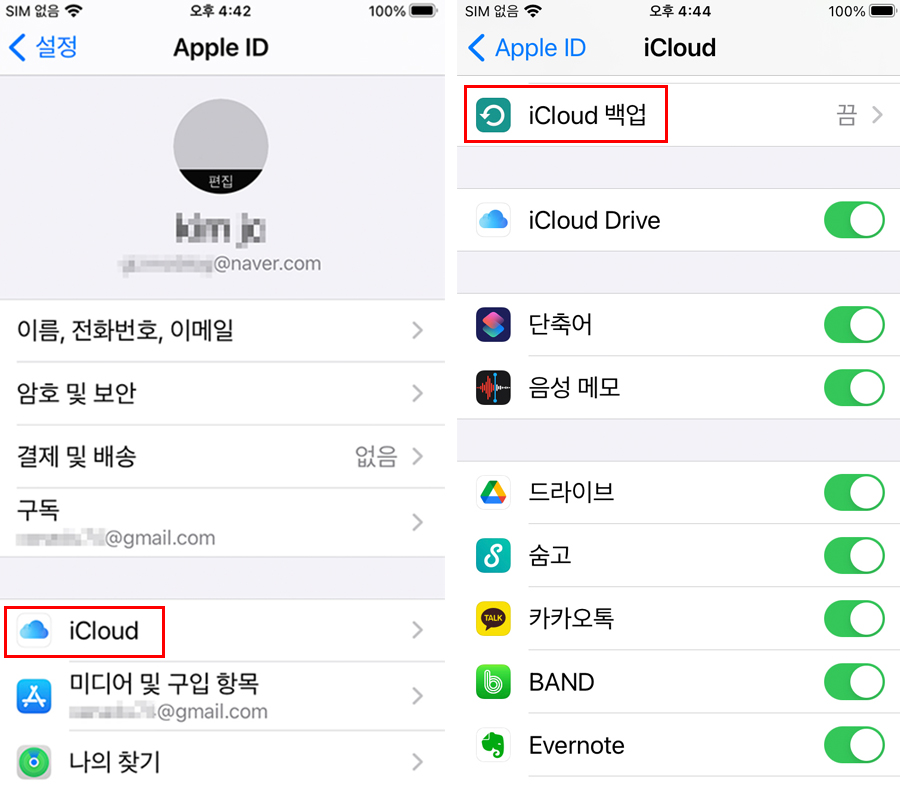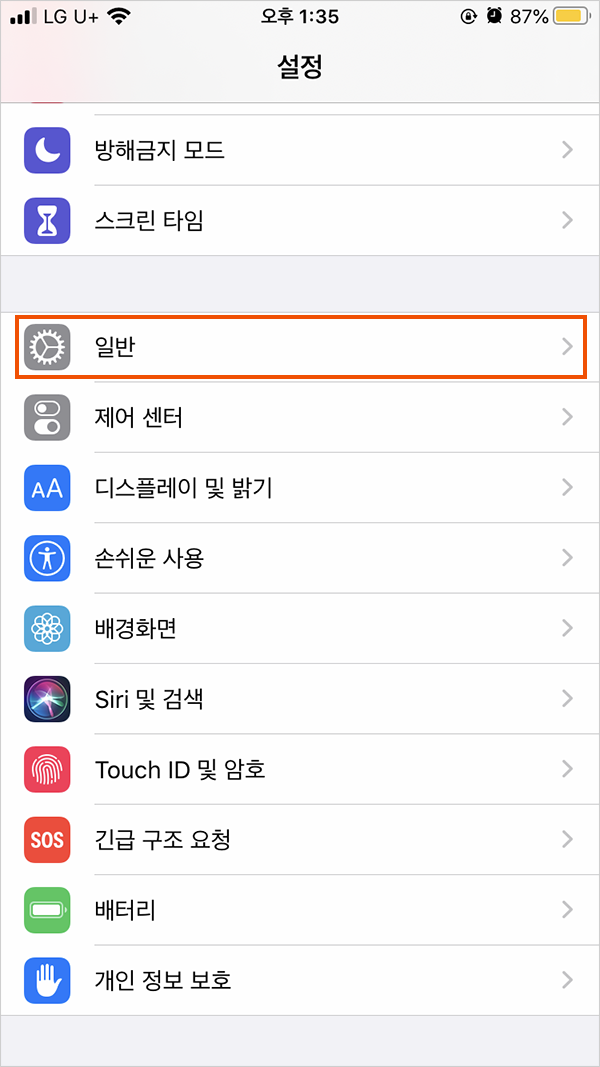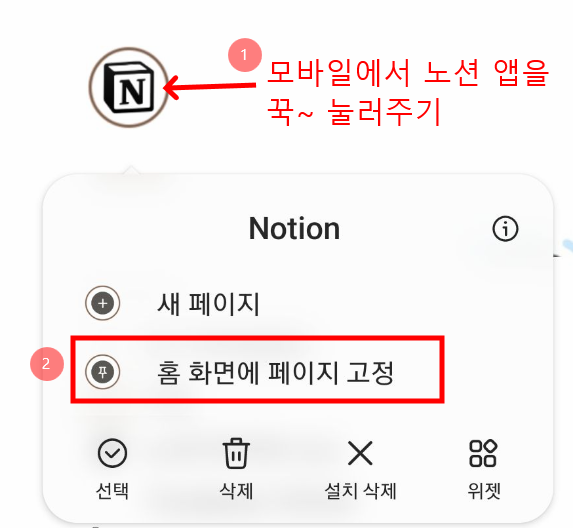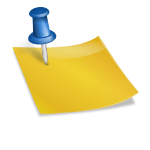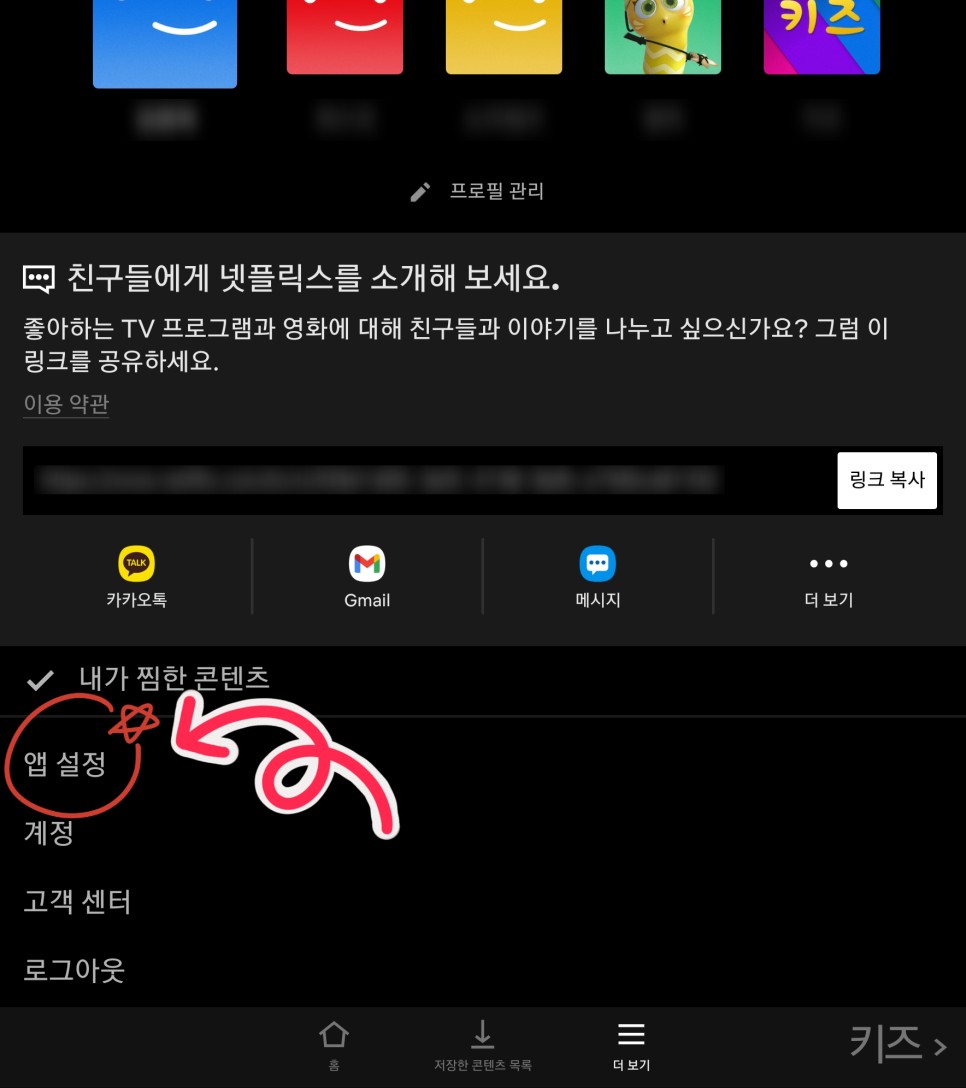안녕하세요. 코예 커플입니다. 아이패드를 중고로 팔거나 안에 있는 데이터를 모두 지우고 싶을 때 또는 설정값만 지우고 싶을 때 초기화를 합니다. 방법을 소개해 드릴게요. 설정을 사용하여 iPad를 클리어
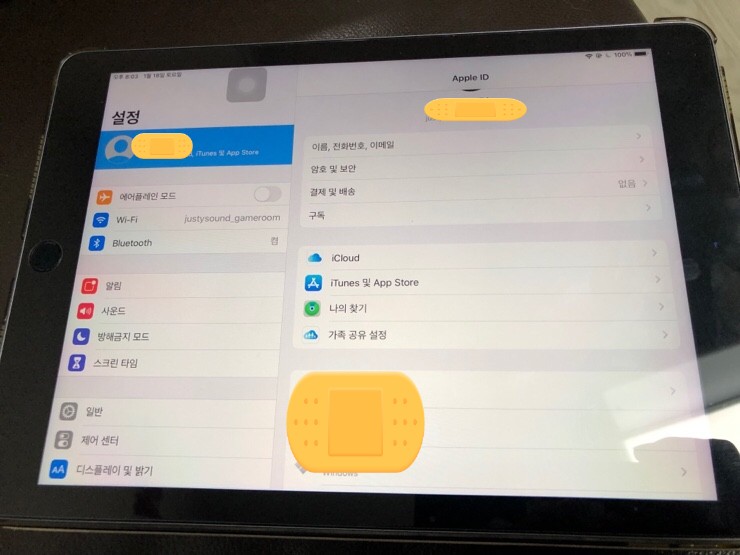
< 준비사항 > – 중요 데이터 사전 백업 – 비밀번호 확인 (iPad 및 애플)
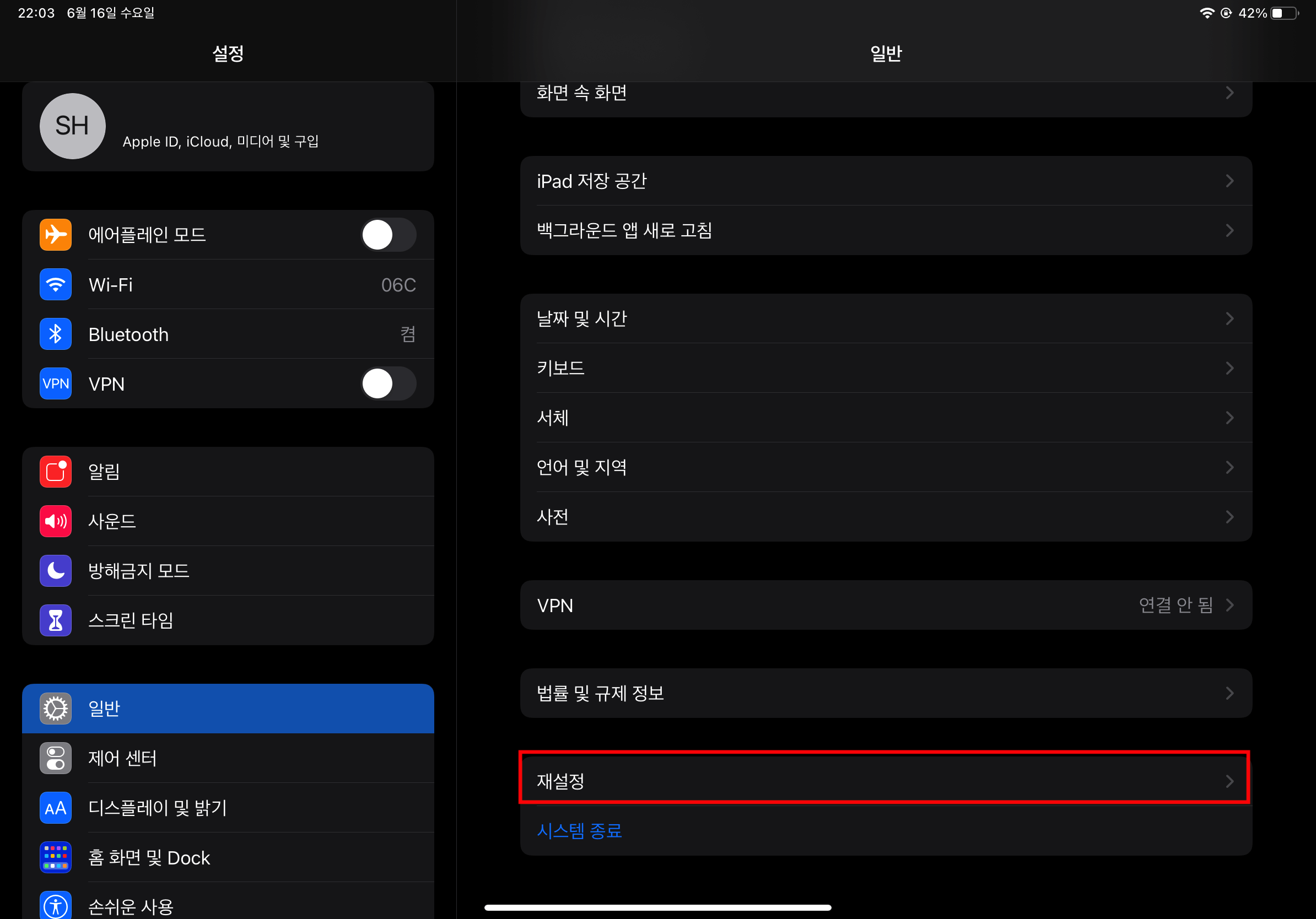
설정 > 일반 > 전송 또는 iPad의 재설정에서 [모든 데이터 및 설정의 소거]를 선택해 주세요. 앱이나 데이터, 애플 아이디, 내 검색이 안전하게 삭제됩니다. 확인 후 하단의 [계속]을 선택해주세요.

아이클라우드 사용자라면 백업 여부를 묻겠지만 사용자 마음대로 선택하세요. Apple 패스워드를 입력해 줍니다. 이제 [iPad 클리어] 알림이 뜨면 [클리어]를 다시 누릅니다.환경에 따라 시간이 걸릴 수 있으며 삭제되면 자동으로 재부팅됩니다.
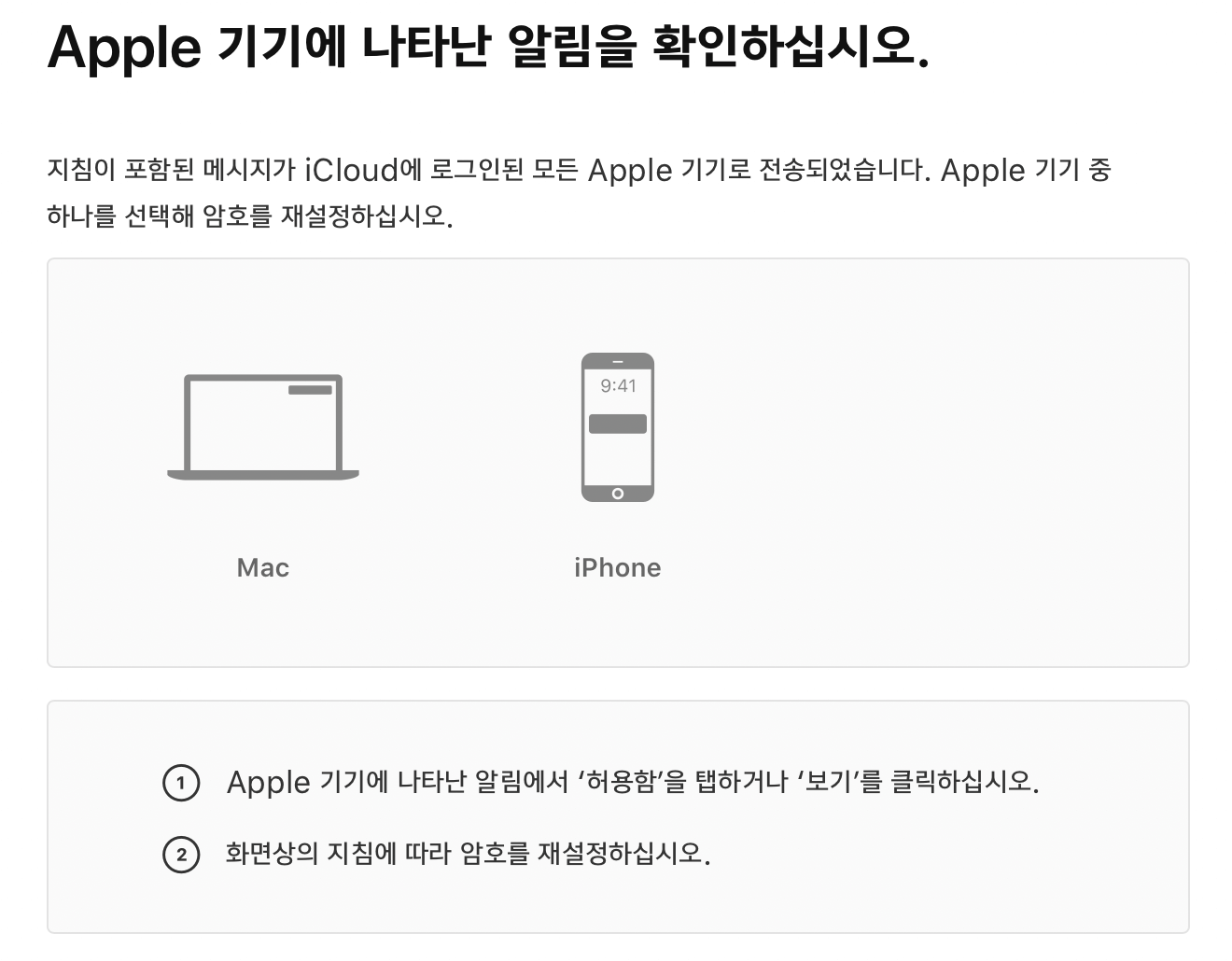
재설정의 경우 데이터는 유지하고 각종 설정을 선택하여 삭제할 수 있습니다. 네트워크 설정 / 가입자서비스 / 키보드 사전 설정 / 홈 화면 레이아웃 / 위치 및 개인정보 보호 설정을 선택하여 지울 수 있는 점 참고 부탁드립니다. PC를 사용하여 iPad를 끄다

PC에 접속해도 iPad의 소거가 가능합니다. 케이블 전송 가능한 케이블을 컴퓨터에 연결하고 아이패드 화면을 켜주세요. [이 컴퓨터를 신뢰하십니까?알림이 뜨면 [신뢰]를 선택하십시오.
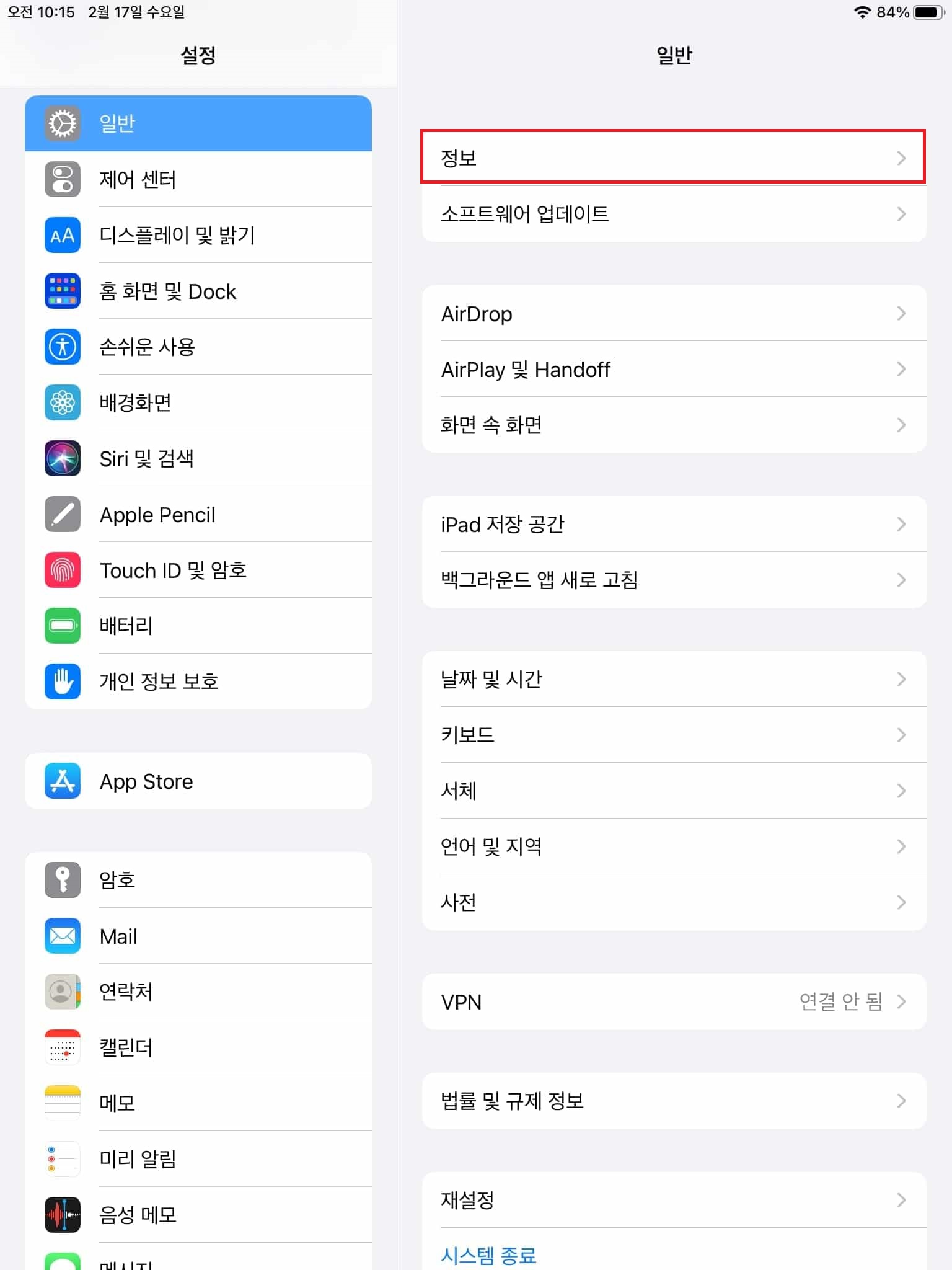
* Mac(macOS 10.15이상)은 독에서 Finder 아이콘을 열고, Finder > 위치에서 iPad 버튼을 선택해 주세요. 이것 역시 [신뢰] 선택해 줍니다. 윈도우 상단의 일반 > iPad 초기화를 선택해줍니다.
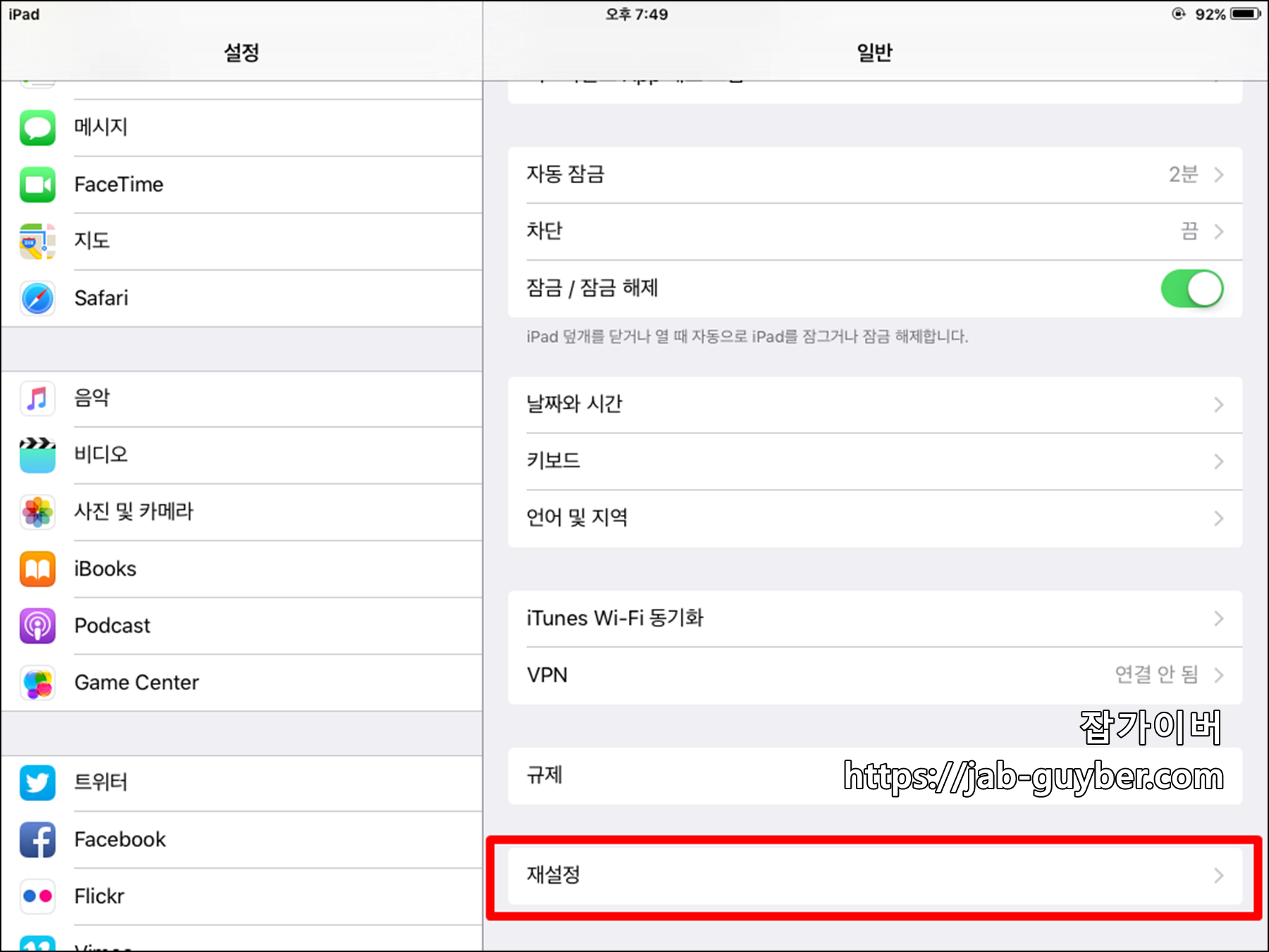
* Windows 환경이나 위 방법이 잘 안되는 Mac의 경우 인터넷 브라우저를 통해 icloud.com에 접속하여 로그인하고 iPhone 찾기 > 모든 기기에서 iPad를 찾아 선택한 후 [iPad 지우기] 선택 > Apple 계정을 입력해 줍니다.
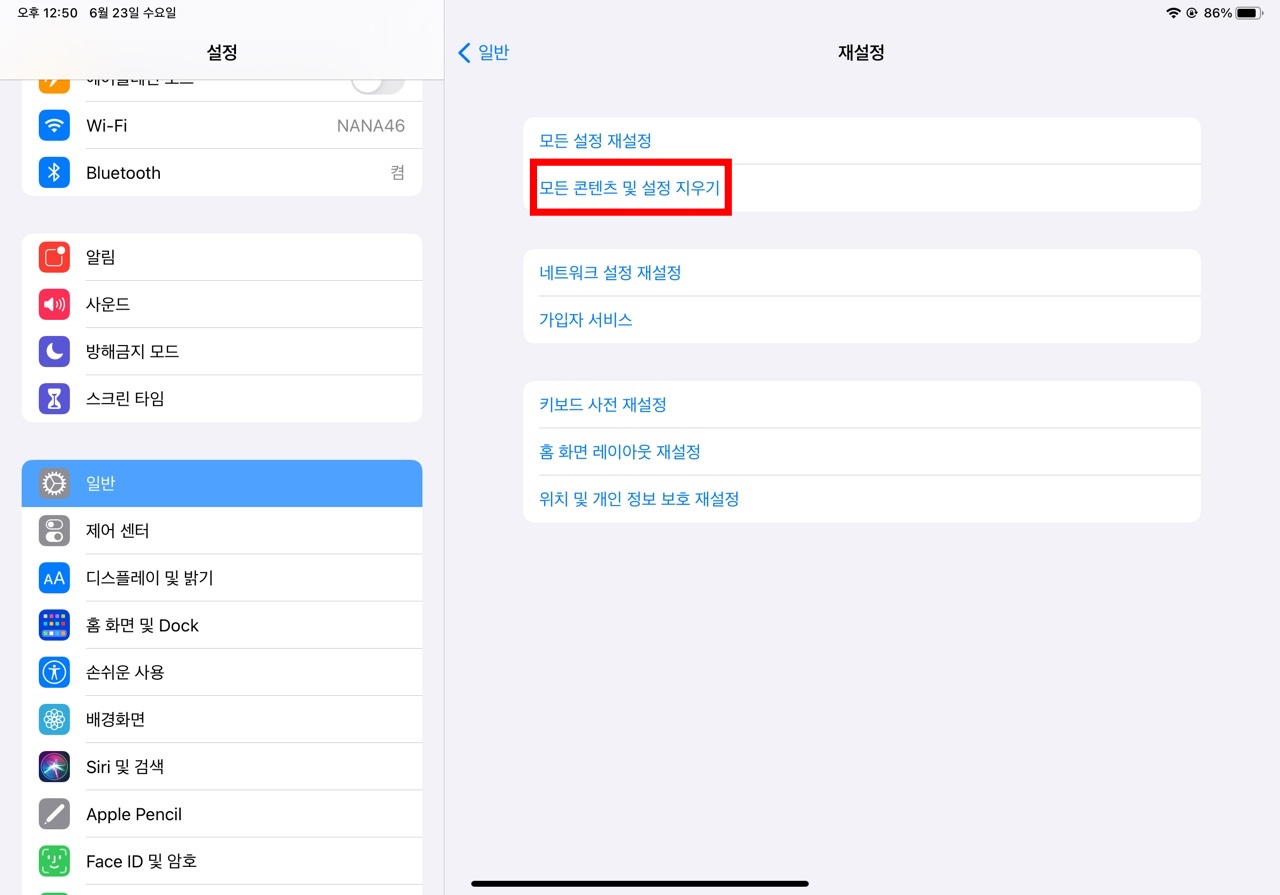
이중 인증 후 아이패드를 지우는 팝업이 뜨고 연락 가능한 전화번호와 메시지를 입력해 줍니다. 필수가 아닌 옵션이며 입력 시 해당 번호가 아이패드에 표시됩니다. 기기 분실 시 해당 기능을 이용하여 데이터를 지우고 메인 화면에 전화번호와 메시지를 노출시킬 수 있는 방법입니다.
이걸로 상단의 [완료] > [승인] 누르시면 됩니다. iPad가 인터넷에 연결되어 있는 경우 iPad가 원격으로 iPad가 초기화되고 잠깁니다.

지금까지 두 가지 방법으로 아이패드 초기화 방법을 배웠습니다. 참고하셔서 아이패드 중고판매 및 사용시 깔끔하게 이용해주세요!